Kaip valdyti garso įrenginius „Windows 10“

Garsas vaidina svarbų vaidmenį mūsų patirtyje naudojant „Windows“. Štai kaip valdyti garso parametrus „Windows 10“, apimančiame naujus parametrus.
Garsas vaidina svarbų vaidmenį mūsų patirtyjekai naudojate „Windows“. Nesvarbu, ar tai klausomasi muzikos, filmų ar bendraujama su šeima ir draugais per „Skype“. Priklausomai nuo jūsų turimo kompiuterio tipo, garso išvestis gali būti skirtinga. Nešiojamiesiems kompiuteriams ir kai kuriems staliniams kompiuteriams bus įmontuotas garsas, tuo tarpu abiejuose gali būti įrengti išoriniai garsiakalbiai, kad būtų pagerinta garso kokybė.
Sureguliuokite garso ir garso parametrus „Windows 10“
Pagrindinius garso parametrus galima pasiekti užduočių juostos pranešime „Pranešėjai“. Garsą galite padidinti arba sumažinti naudodami slankiklį.
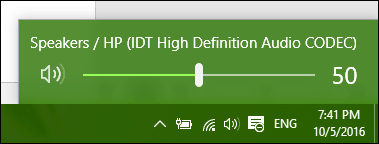
Garsas gali nutildyti garsą spustelėdamas garsiakalbio piktogramą naujame garsumo meniu.
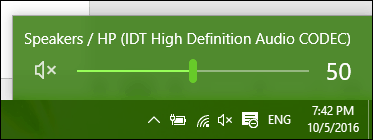
„Windows 10“ sukakties atnaujinimas dabar palengvina perjungimą tarp skirtingų garso įrenginių. Norėdami tai padaryti, spustelėkite garso piktogramą pranešimų srityje.
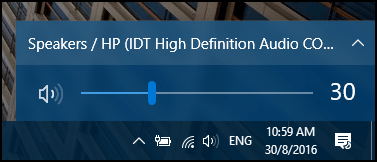
Spustelėkite norimą naudoti garso išvesties įrenginį. Tai ypač patogu, jei norite perjungti įmontuotą garsą ar ausines.
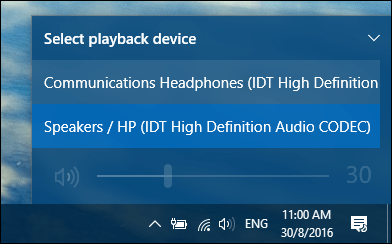
Papildomas garso įrašo parinktis galima pasiekti iš dešiniojo pelės mygtuko paspaudimo meniu.
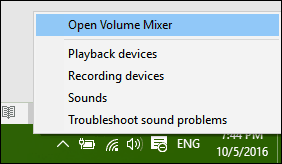
„Volume Mixer“ teikia valdymo galimybesapimtis vienai darbalaukio programai. Vis dėlto ne visos programos palaiko šią funkciją. Jei jie tai matys, pamatysite juos maišytuve ir galėsite reguliuoti garsumo lygius. Pvz., Galbūt norėsite nutildyti konkrečias programas, tokias kaip sistemos garsai, kai žiūrite filmą.
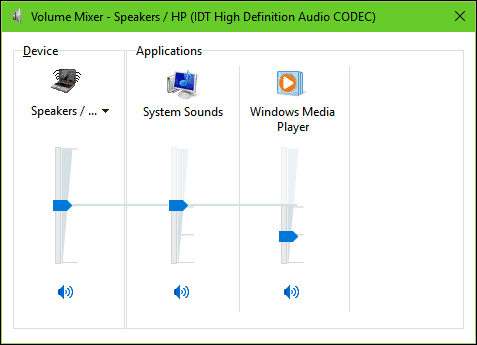
Patogi „Windows“ garso nustatymų funkcija yragalimybė modifikuoti garso elgseną atliekant daugelį užduočių. Jei naudojate išmanųjį telefoną, galbūt žinosite apie parinktį, kuri sumažina aktyvios programos garsą, kai gaunate pranešimą. Jei vaizdo skambučiams siųsti ir priimti naudojate tokią programą kaip „Skype“, „Windows“ gali būti nustatyta taip, kad ji automatiškai sureguliuotų garsumą, kai aptinkama ryšio veikla.
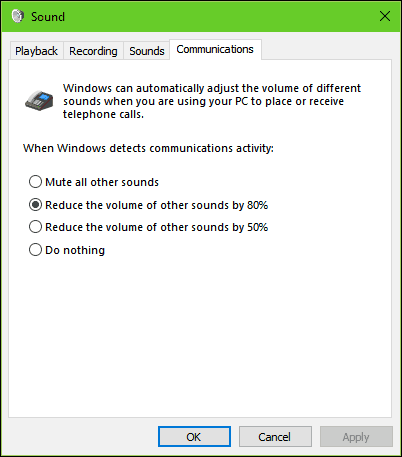
Prijungti išoriniai garso įrenginiai, tokie kaip garsiakalbiaiarba ausines galima modifikuoti naudojant garso nustatymų atkūrimo parinktis. Galima naudoti tokius patobulinimus, kaip bosas, garsumas ir erdvinio garso kokybė.
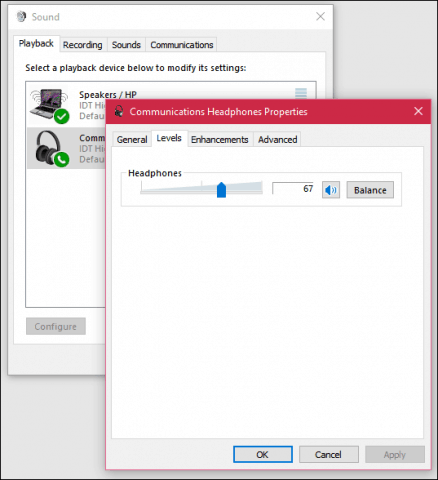
Trikčių šalinimas naudojant „Windows 10“ garso įrašą
Jei negirdi garso, yra keletas dalykų, kuriuos galite išbandyti. Pirmiausia patikrinkite, ar garsas sumažintas, ar nutildytas.
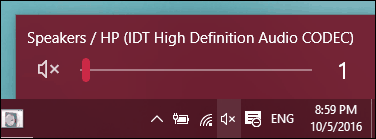
Jei neseniai atnaujinote į „Windows 10“, ankstesnė garso tvarkyklė gali būti nesuderinama. Pašalinus ir iš naujo įdiegus garso įrenginį, problema gali būti išspręsta. Paspauskite „Windows Key“ + X ir spustelėkite Įrenginių tvarkytuvė. Tada išplėskite Garsas> vaizdo ir žaidimų valdiklis. Sišsirink savo garso įrenginį, dešiniuoju pelės mygtuku spustelėkite jį ir Pašalinti. Iš naujo paleiskite kompiuterį ir leiskite „Windows“ iš naujo jį atpažinti. Taip pat galite patikrinti, ar „Windows Update“ nėra naujausių garso plokštės tvarkyklių.
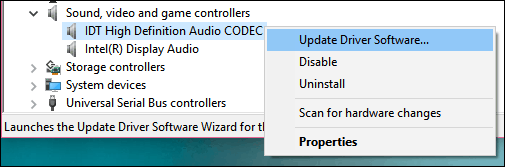
Jei problema išlieka, pabandykite paleisti Trikčių šalinimo garso atkūrimo taisymą.
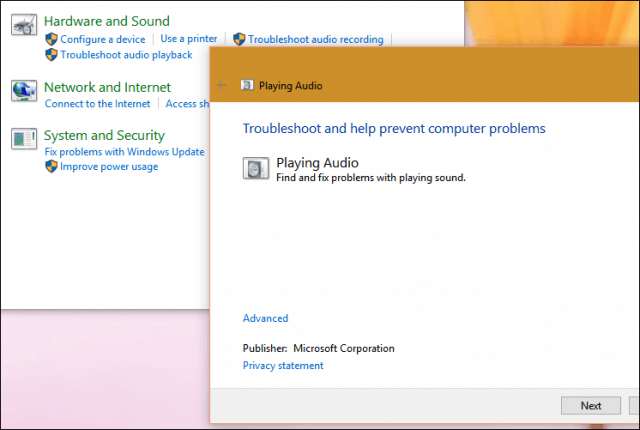
Peržiūrėkite kitus mūsų straipsnius apie garso tvarkymą:
- Kaip išjungti arba pakeisti "Windows 10" pranešimų garsus
- Nutildykite „Smartphone“ pranešimus, trukdančius muzikai
- Perjungimas iš garsiakalbių ir ausinių vienu spustelėjimu
- „EarTrpet“, skirta „Windows 10“, leidžia lengvai valdyti garso valdiklius










Palikite komentarą